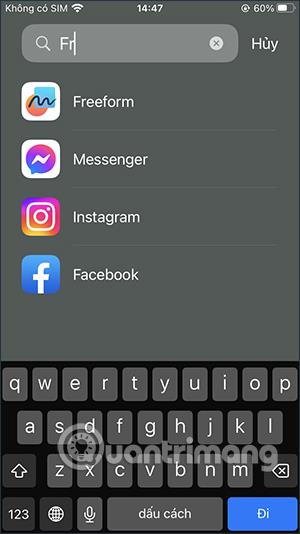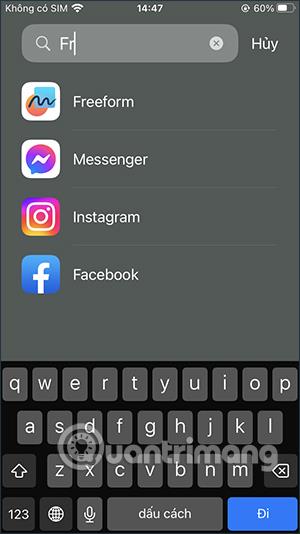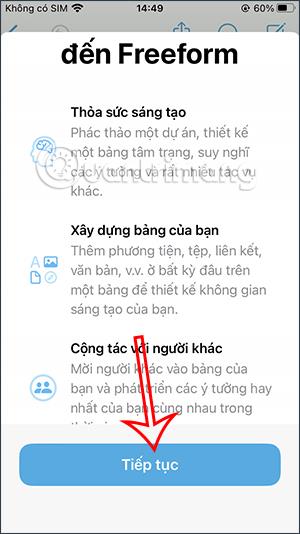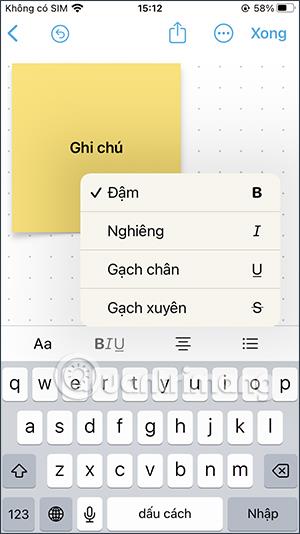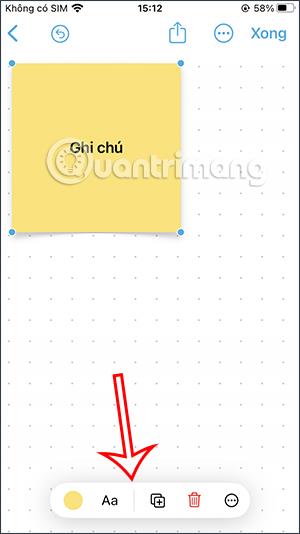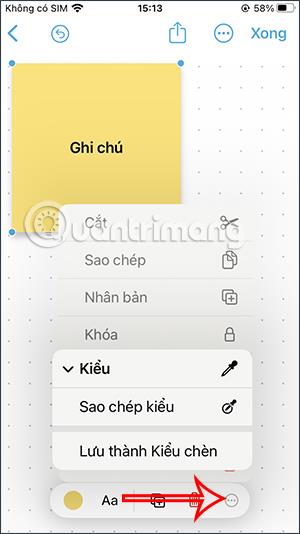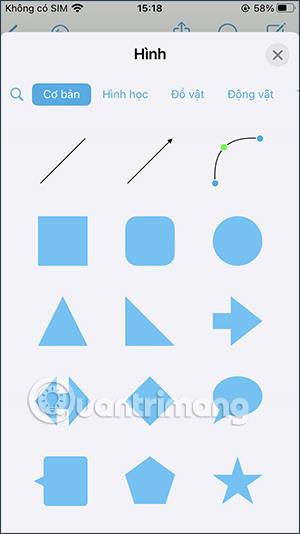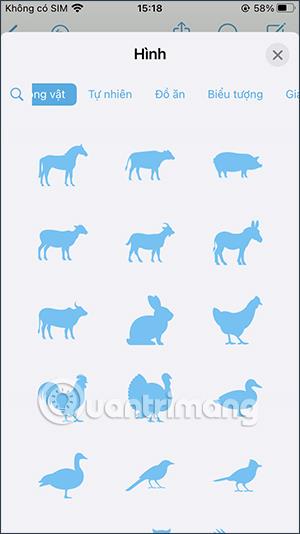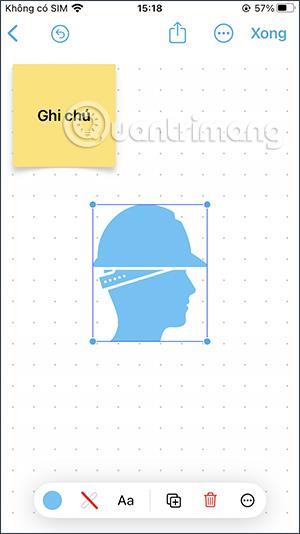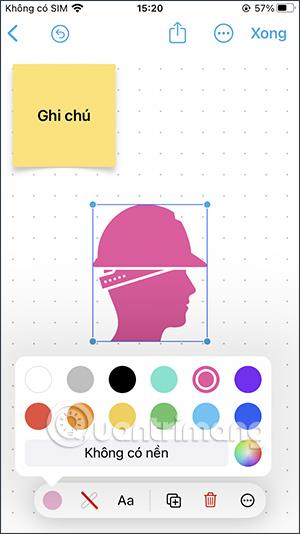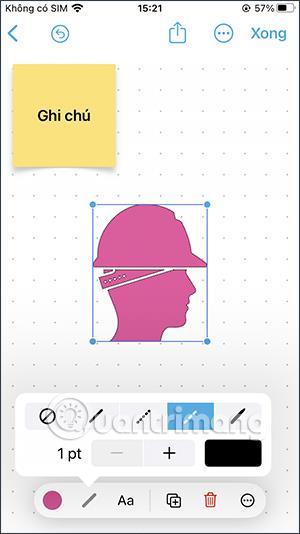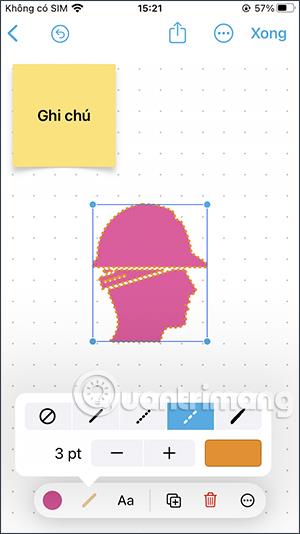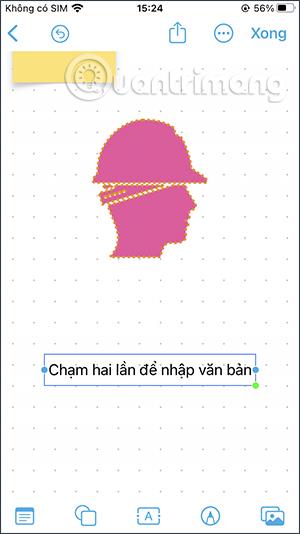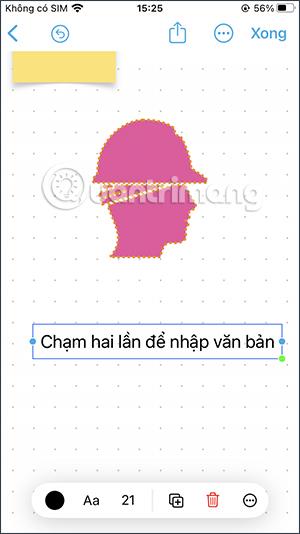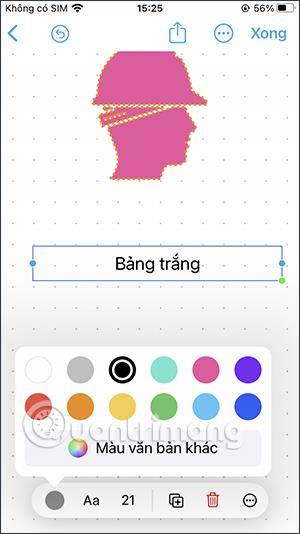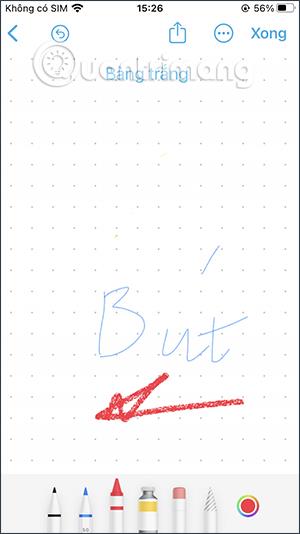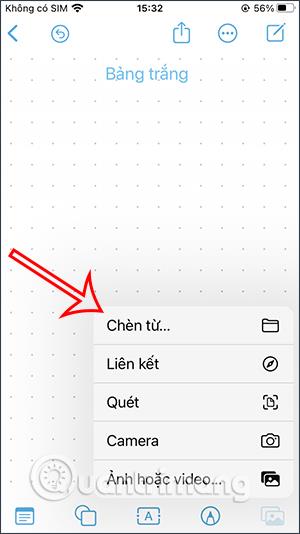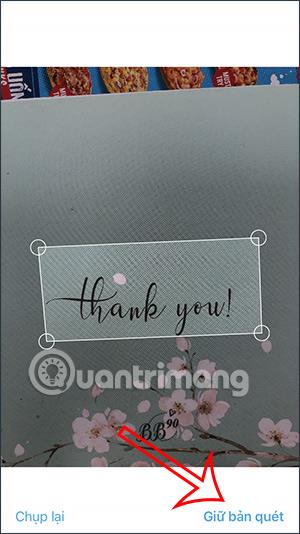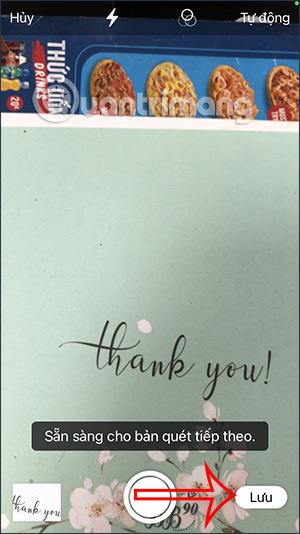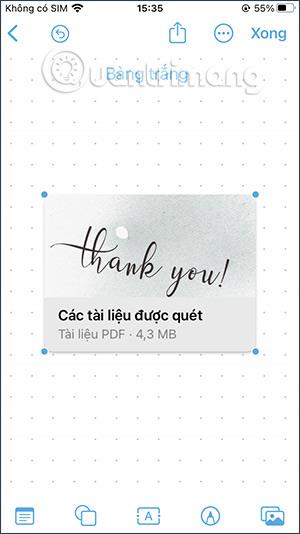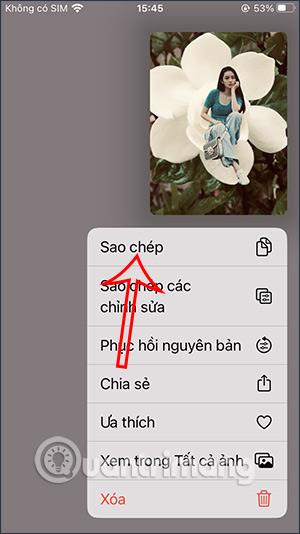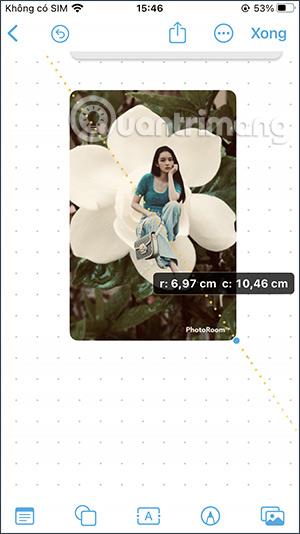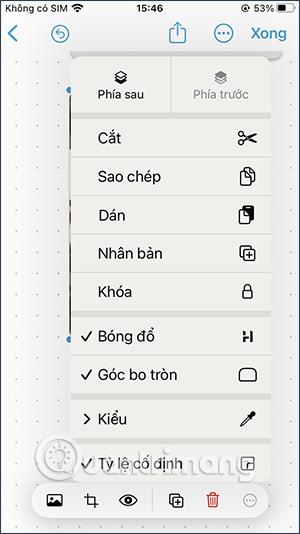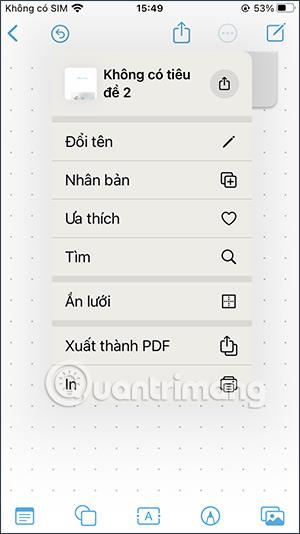Після оновлення до iOS 16.2 і iPadOS 16.2 ви зможете використовувати абсолютно нову програму Freeform. Freeform — це програма для білої дошки, яка допомагає вільно створювати дизайни, малюнки або просто писати нотатки на вашому iPhone , не встановлюючи додаткову програму для створення нотаток на вашому iPhone . Крім того, ви можете ділитися та співпрацювати з іншими в цій програмі Freeform. У наведеній нижче статті ви дізнаєтесь, як користуватися програмою Freeform на iPhone.
Інструкція з використання програми Freeform iPhone
Крок 1:
Ви відкриваєте програму Freeform на iPhone. Ми можемо швидко відкривати програми Freeform . Потім ми побачимо вступний вміст програми, натисніть «Продовжити» .
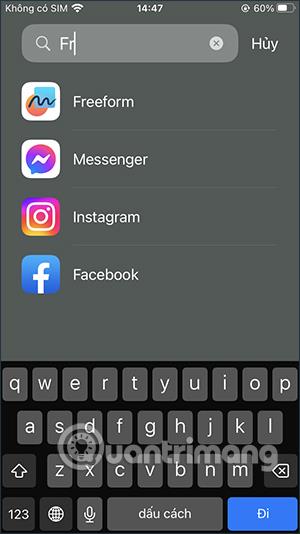
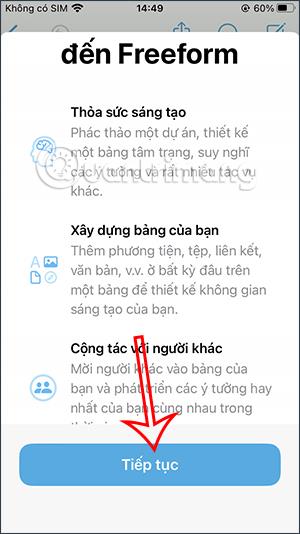
крок 2:
В інтерфейсі програми ви побачите елементи вмісту, а також інструменти для підтримки вашої творчості. Перш за все, інструмент нотаток дозволяє вводити вміст, який ви хочете запам’ятати.
Двічі клацніть жовтий квадрат, щоб ввести вміст нотатки, а потім відредагуйте формат цього вмісту нотатки.


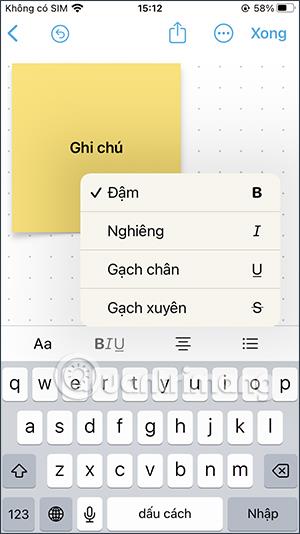
крок 3:
Там, де ми клацаємо нотатку , нижче буде можливість змінити колір нотатки, змінити розмір шрифту, видалити нотатку або виконати деякі інші дії, коли ви клацнете значок із трьома крапками.
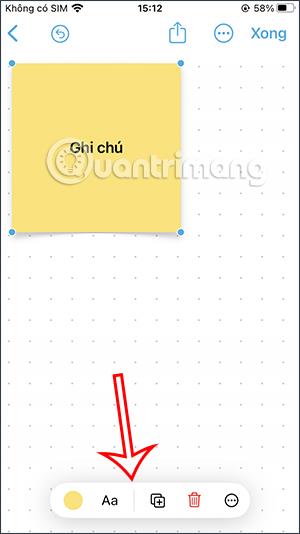
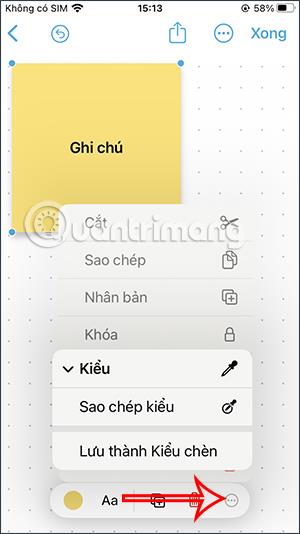
крок 4:
Піктограма блоку використовується для вставки фігур на дошку. Freeform підтримує багато різних фенотипів. Якщо ви хочете використати фігуру, клацніть її , щоб вставити на дошку.
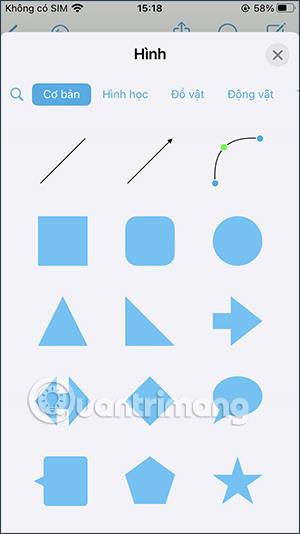
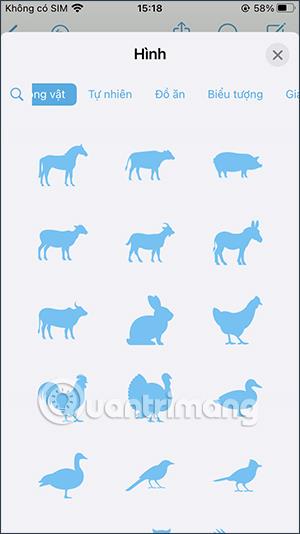
Якщо натиснути на зображення, ви також зможете редагувати його , як показано нижче.
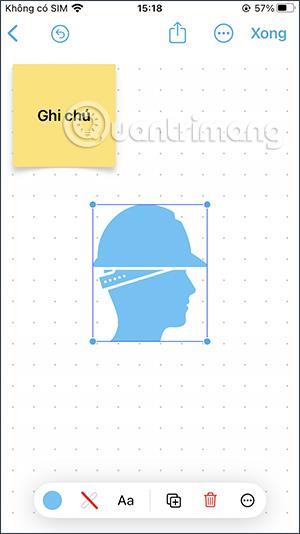
крок 5:
Ми клацаємо значок кола, щоб змінити колір зображення з палітрою кольорів, з якої ви можете вибрати.
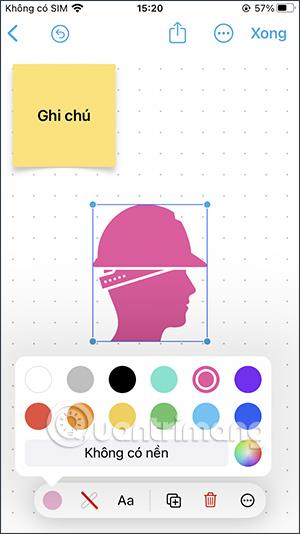

Далі ми можемо створити рамку для фігури з власним кольором, стилем рамки, товщиною рамки та кольором рамки.
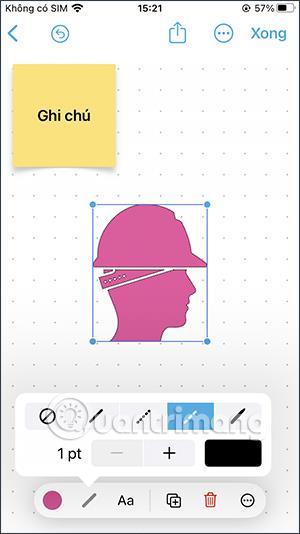
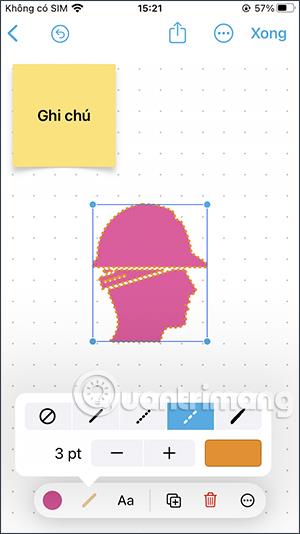
Крок 6:
Піктограма букви A для написання літер на дошці. Ми можемо змінити розмір тексту, ширину тексту за допомогою навколишньої рамки, налаштувати колір тексту,...
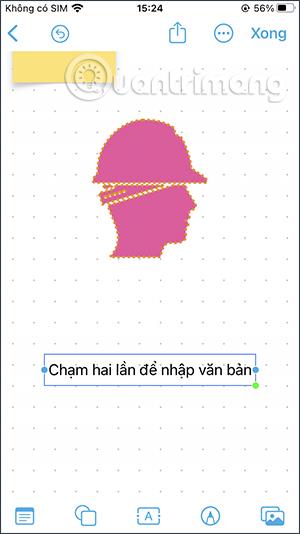
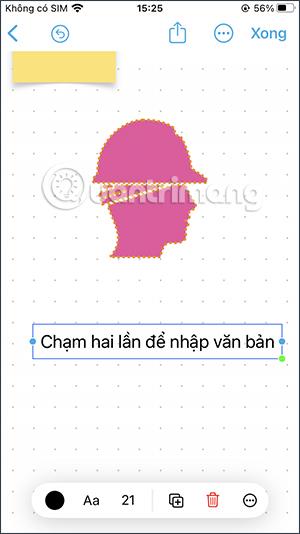
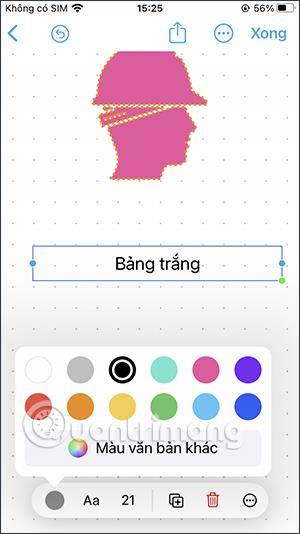
Крок 7:
Піктограма ручки , щоб писати та малювати на дошці різними стилями та кольорами.
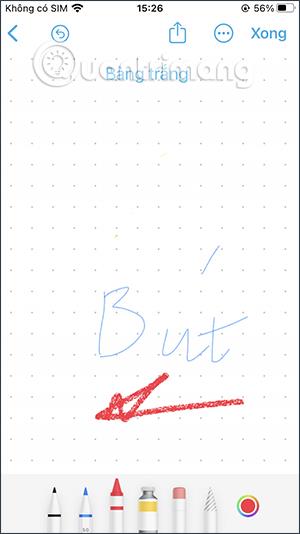
Крок 8:
Піктограма зображення – це можливість вставляти зображення з різних джерел, вставляти зображення, доступні в телефоні, або сканувати документи в програмі Freeform.
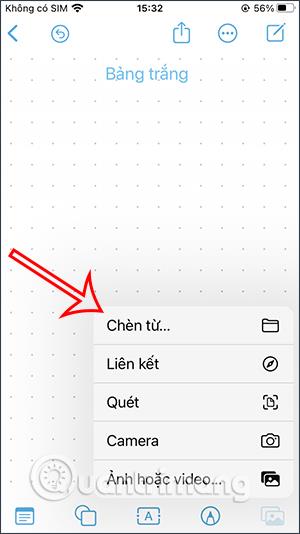
Наприклад, ми натискаємо «Сканувати» , а потім ви робите фотографію документа або вмісту, який хочете вставити безпосередньо в програму Freeform.
Ви робите фотографію, потім повторно вирівнюєте область вмісту, яку хочете зробити, а потім натискаєте «Продовжити сканування» , щоб зберегти сканований вміст. Нарешті натисніть «Зберегти», щоб вставити вміст на дошку, як показано нижче.
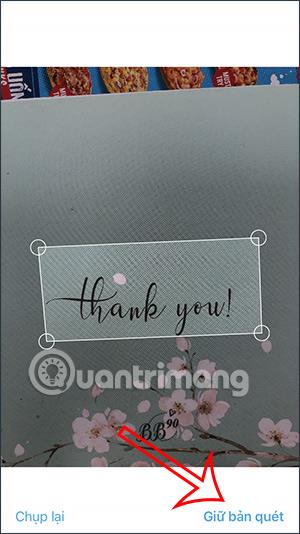
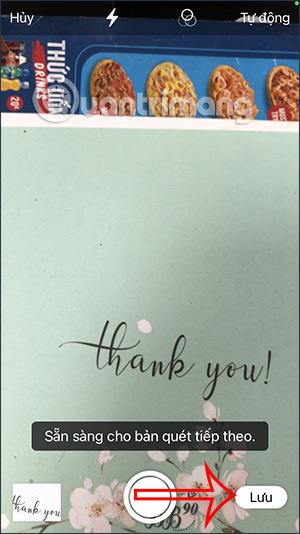
Якщо натиснути відображений документ, також з’являться деякі параметри, як показано нижче.
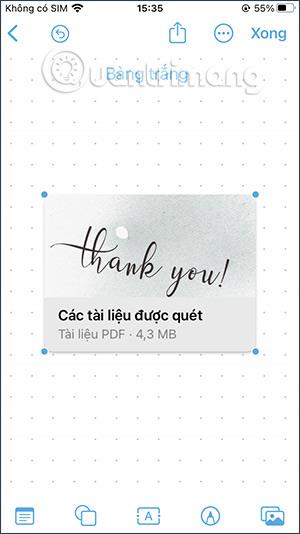
Крок 9:
Деякі моделі iPhone підтримують розділення фону зображення в iOS 16 , тому ви можете повністю скопіювати зображення та вставити його в програму Freeform, як зазвичай.
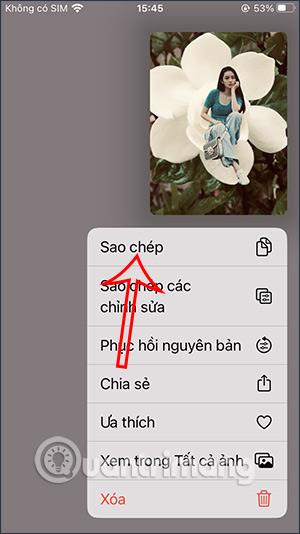
Потім фотографію буде вставлено на дошку Freeform. І ми також матимемо багато налаштувань для зображень, змінюючи стиль відображення зображення із закругленими кутами,...
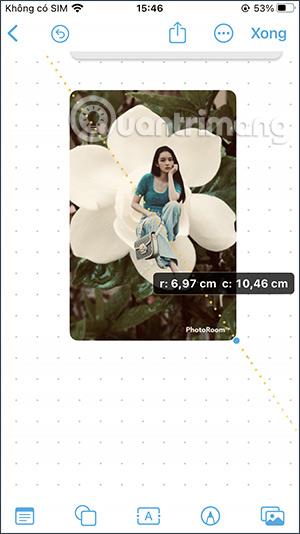
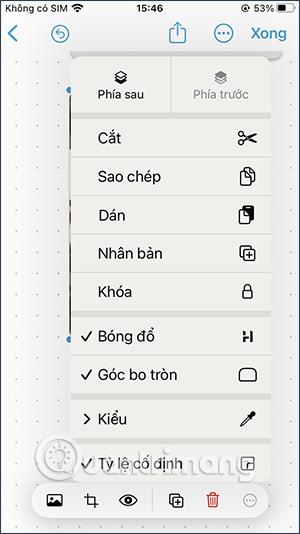
Крок 10:
Увесь вміст дошки збережено. Клацніть піктограму з трьома крапками , щоб перейменувати вміст дошки, якщо необхідно, або інші параметри
Піктограма спільного доступу використовується для синхронізації з обліковим записом iCloud, що полегшує обмін документами.
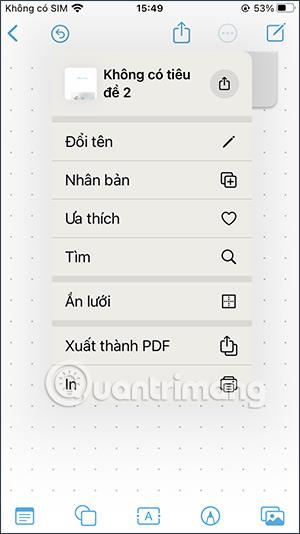

Загалом використання додатка Freeform дуже просте, воно підтримує багато інструментів для роботи з білою дошкою для отримання необхідних документів.